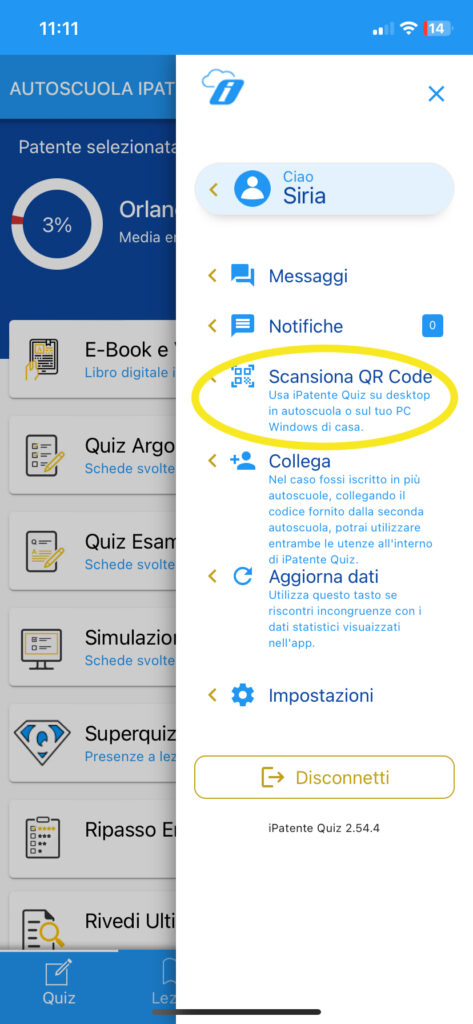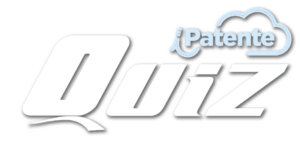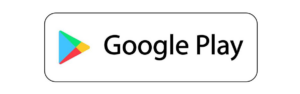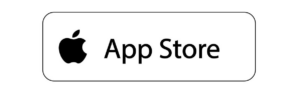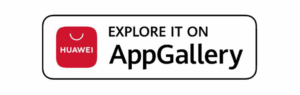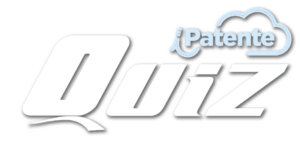
Scarica l'App iPatente Quiz e inizia il tuo percorso verso la patente.
Dopo aver scaricato iPatente Quiz, inserisci il codice di attivazione per completare l'installazione e consulta la guida qui sotto per scoprire come utilizzare al meglio l'app.
iPatente Quiz GUIDA COMPLETA ALL'USO
Ricevi un messaggio WhatsApp dalla tua Autoscuola dove trovi un link da cliccare per accedere al download disponibile per tutti gli App Store (Android, Apple, Huawei) .
N.B. Una volta nello store assicurati di scaricare l’App giusta, clicca qui
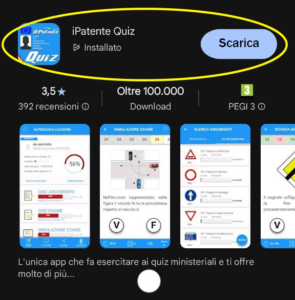
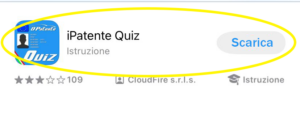
Nel messaggio WhatsApp dell’Autoscuola trovi un codice a 9 cifre da inserire al primo avvio dell’App.
N.B. il codice vale per un solo dispositivo. In caso di dispositivo sostitutivo contattare l’autoscuola per avere un nuovo codice.

NO. Il codice di attivazione è monouso e va inserito solo al primo avvio dell’app.
Clicca sulla voce “lezioni” nel menù in basso e accedi al calendario delle lezioni programmate dalla tua autoscuola. 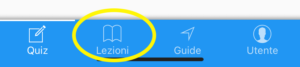
Cliccando sulla voce “lezioni” accedi al calendario delle lezioni programmate dalla tua autoscuola.
Scegli la lezione che ti interessa e clicca sul pulsante “iPatente Meet”, successivamente clicca su “join meeting” per seguire la lezione online.
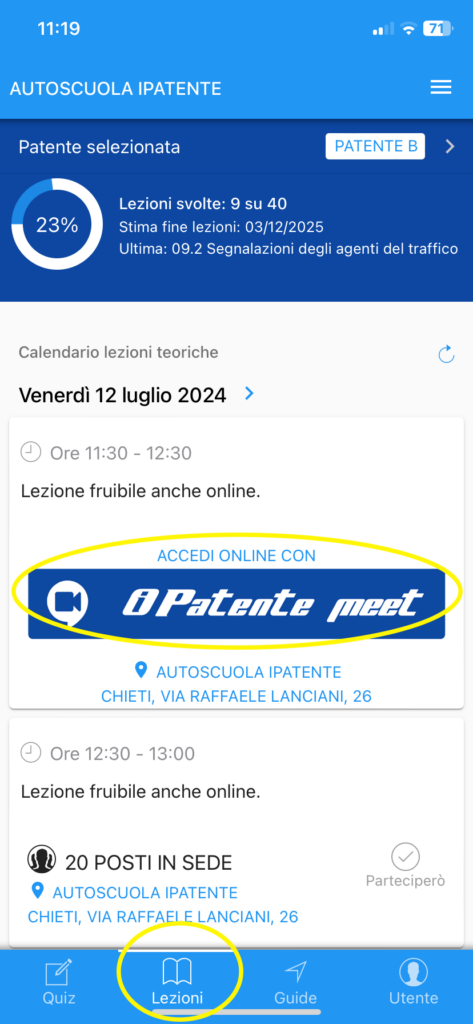
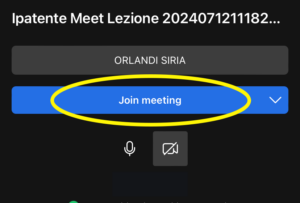
Se non riesci a vedere o sentire l’insegnante in collegamento online segui le istruzioni che trovi in basso alla schermata, ti si aprirà un link esterno da cui seguire la lezione.
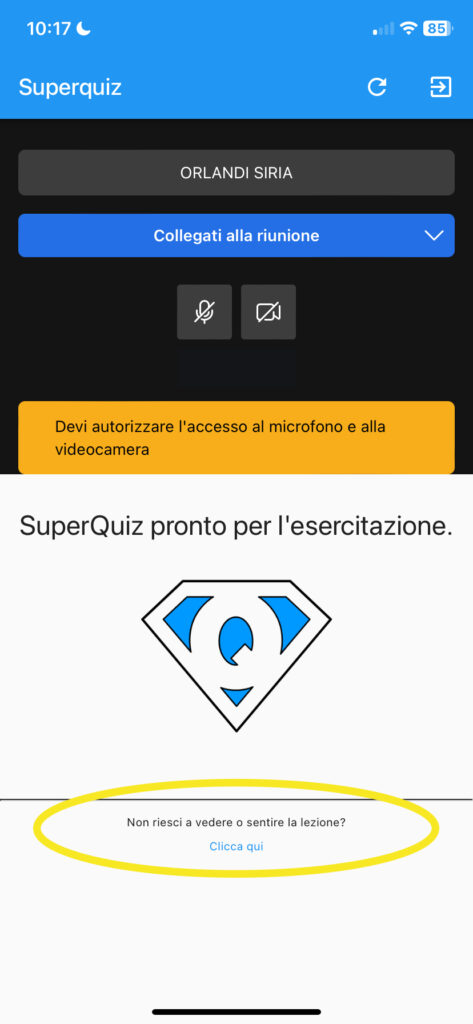
Per collegarti alla lezione in aula, registrare la presenza e rispondere ai quiz in tempo reale clicca su “SuperQuiz”
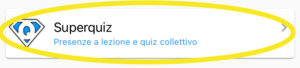
E poi inserisci il codice della lezione che vedi sullo schermo del docente.
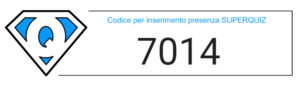
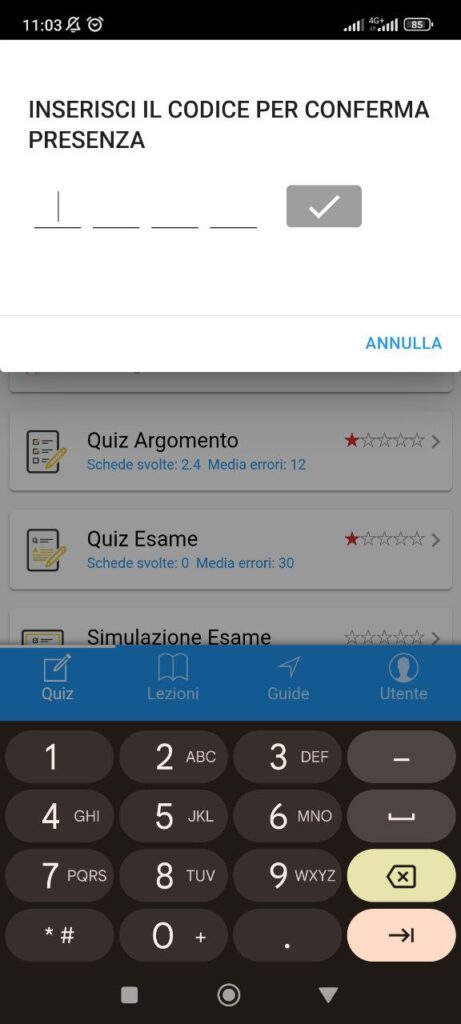
Cliccando sulla voce “Quiz” accedi alla sezione di studio all’interno dell’App. Qui trovi vari modi per esercitarti con i quiz.
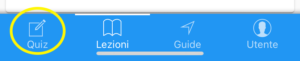
1. QUIZ ARGOMENTO
Clicca su “Quiz argomento” per creare una scheda quiz personalizzata selezionando uno o più argomenti da studiare.
Infine clicca “avvia quiz” per iniziare la scheda.
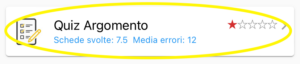
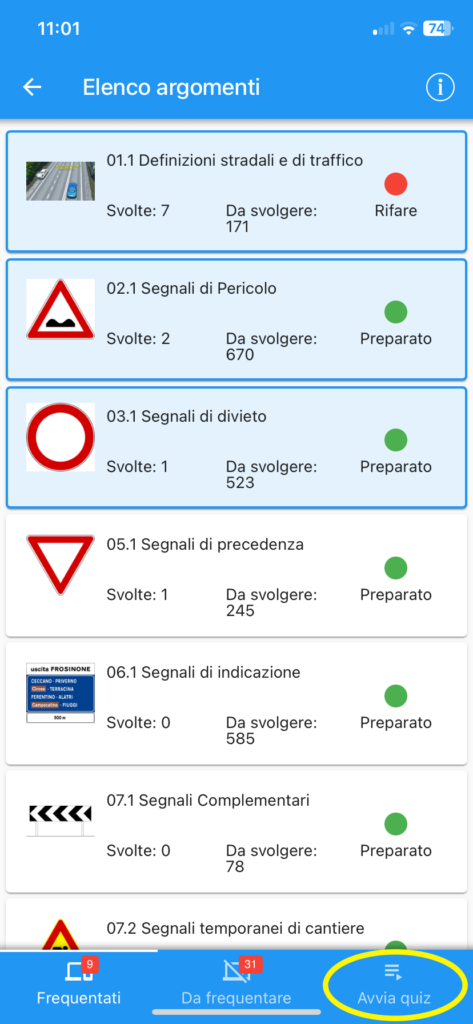
2. QUIZ ESAME
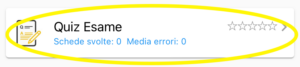
Clicca su “quiz esame” per accedere ad una scheda di 30 domande.

Dal menù in fondo alla schermata avrai la possibilità di:
- – visualizzare il timer di esecuzione
- – consultare l’e-book prima di rispondere
- – guardare la videolezione prima di rispondere
- – avere la lettura vocale della domanda
- – approfondire subito l’errore, in caso di risposta errata.
3. SIMULAZIONE ESAME
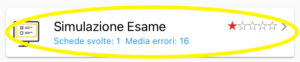
clicca su “Simulazione esame” per simulare l’esame con una scheda di 30 domande.

Dal menù in fondo alla schermata potrai visualizzare il timer d’esecuzione e accede al lettore vocale.

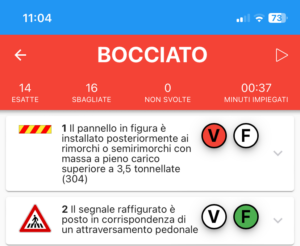
Una volta completata la scheda clicca su “conferma” per visualizzare l’esito della simulazione con la possibilità di rivedere gli eventuali errori.
Clicca sulla voce “ripasso errori” e scegli se ripassare gli errori relativi ad uno o più argomenti specifici oppure fare un ripasso generale di tutti gli errori commessi.
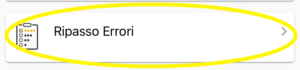
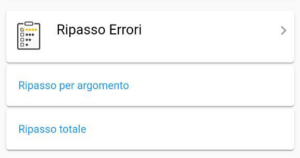
Clicca su “rivedi ultime schede” per accedere all’elenco delle schede con esito ed errori relativi.
![]()
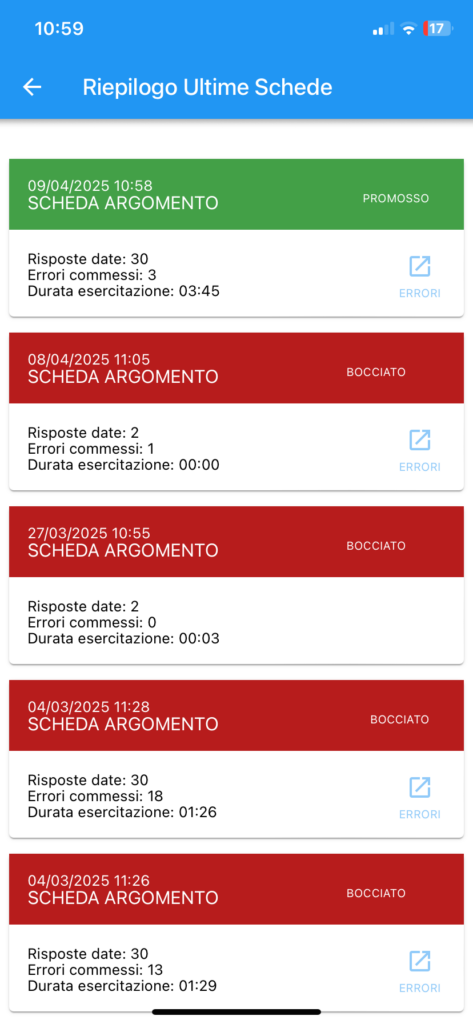
Nella schermata iniziale, in alto trovi la tua media errori, cliccando sulle stelline accedi a maggiori dettagli sul tuo rendimento.
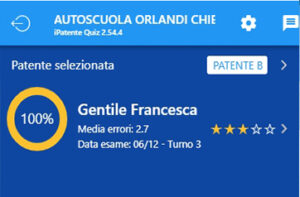
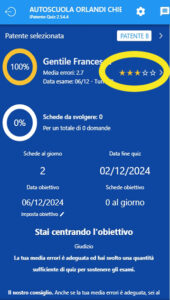
Con la funzionalità “quiz esame”, durante l’esercitazione potrai:
- – visualizzare il timer di esecuzione
- – consultare l’e-book prima di rispondere
- – guardare la videolezione prima di rispondere
- – avere la lettura vocale della domanda
- – approfondire subito l’errore, in caso di risposta errata.


Cliccando sulla voce “Quiz” accedi alla sezione di studio all’interno dell’App.
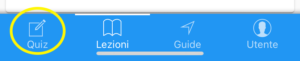
Clicca su “E-Book e video lezioni” per accedere all’elenco completo degli argomenti da studiare per l’esame.
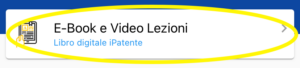
Nel menù in fondo potrai scegliere tra gli argomenti svolti e quelli ancora da svolgere.

Ogni argomento è suddiviso in singoli paragrafi.
Ogni paragrafo contiene un video iniziale, immagini e descrizioni precise e dettagliate e dei quiz specifici per fissare gli argomenti.
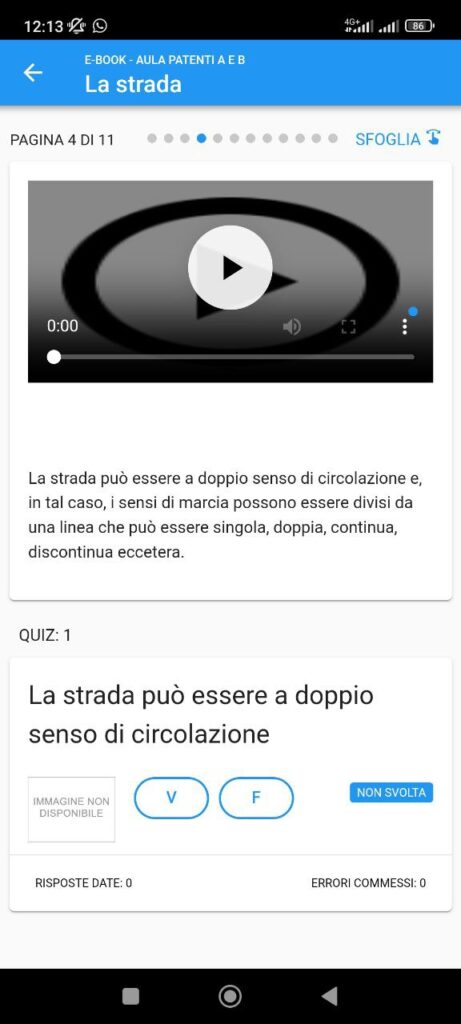
Se il problema che riscontri è simile a questo:
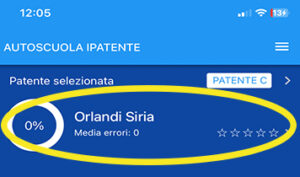
Vai sul menù a tendina in alto a destra e clicca su ” aggiorna dati”
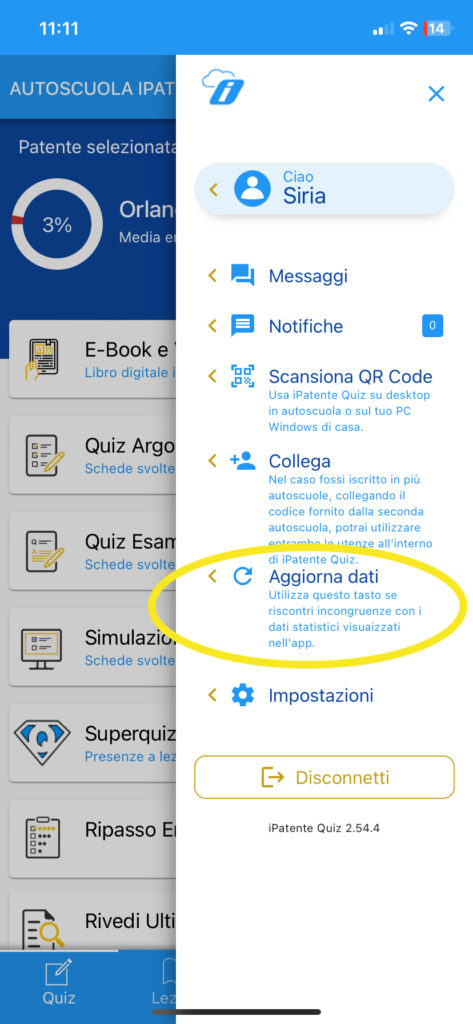
Se hai questo problema esci dalla scheda corrente, aprine una nuova a caso (non sarà necessario completarla) e poi ritorna sull’argomento che stavi studiando.
Dalla schermata principale clicca sul simbolo in alto a destra
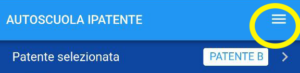
Accedi al menù a tendina e clicca su “impostazioni”, scorrendo troverai l’elenco delle lingue disponibili.
Clicca sul tasto verde “installa” posto accanto alla lingua che ti interessa per avere le traduzioni di tutti i contenuti scritti.
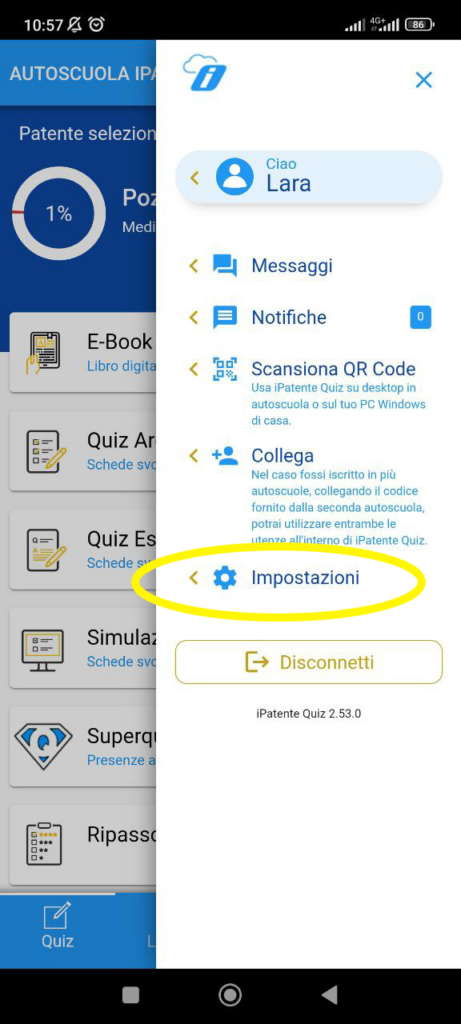
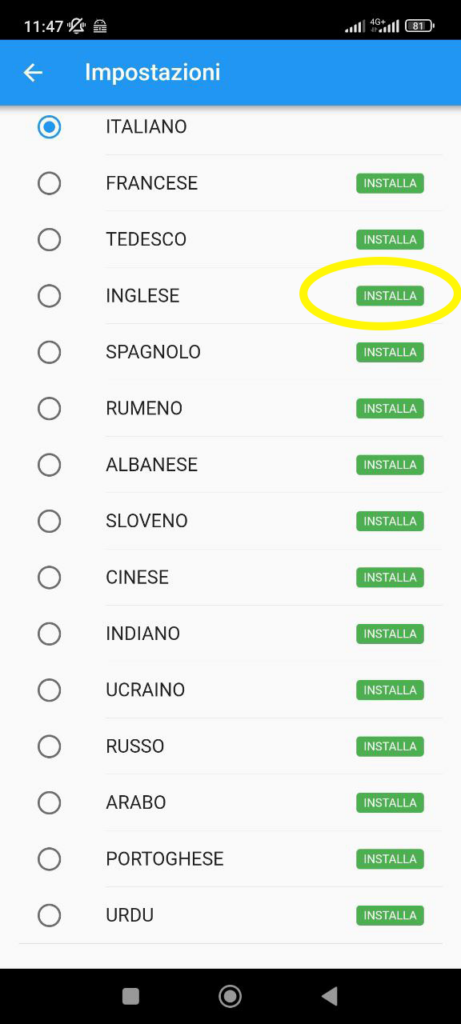
Nel menù in basso cliccando sulla voce “guide” accederai al pannello di gestione delle guide dove troverai l’elenco completo delle guide svolte, di quelle già effettuate e di quelle disponibili da prenotare.
![]()
Una volta all’interno del calendario guide, nella sezione “prenota” scegli la guida che vuoi prenotare, tra quelle disponibili, e clicca su “prenota la guida”
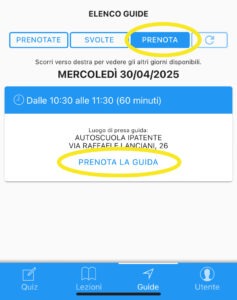
Una volta all’interno del calendario guide, nella sezione “prenotate” seleziona la guida che vuoi annullare e clicca su “annulla”
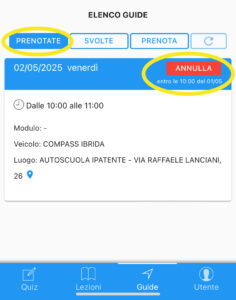
N.B. ricorda di annullare le guide entro i termini stabiliti della tua autoscuola.
Nella sezione “guide”, in alto a sinistra trovi il punteggio raggiunto.
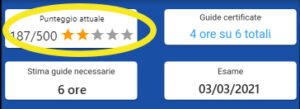
Clicca su “punteggio Attuale” per accedere a maggiori dettagli per conoscere i tuoi punti di forza e gli aspetti da migliorare.
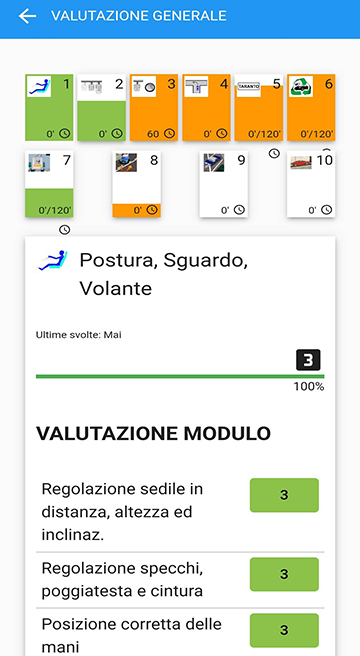
Nel menù in basso clicca sulla voce “utente” accederai al pannello di controllo dove trovi l’elenco dei documenti necessari alla tua pratica e SCROLLANDO VERSO IL BASSO potrai visualizzare l’importo dei servizi da pagare.
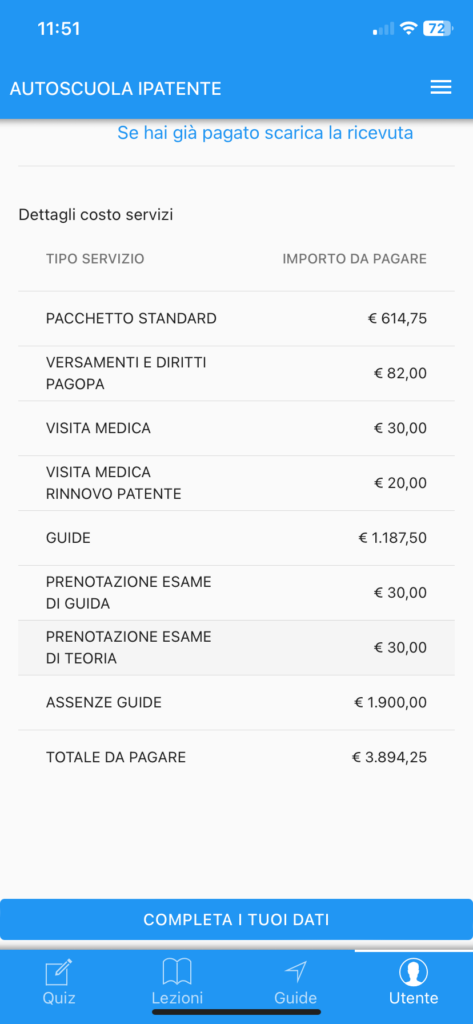
Se la tua Autoscuola ha attivato il servizio, accedendo all’App visualizzerai un messaggio che ti ricorda di inserire i documenti mancanti.
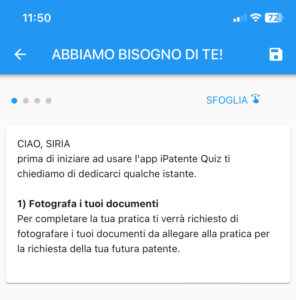
SCROLLANDO VERSO DESTRA accederai alla schermata da dove sarà possibile caricare i documenti richiesti.
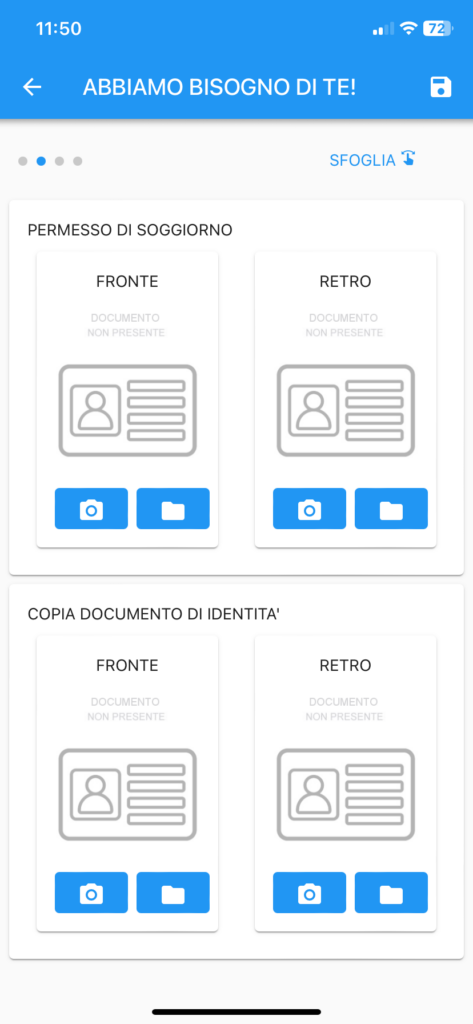
Per avviare una conversazione con la tua autoscuola vai sul menù a tendina in alto a destra e poi clicca su “messaggi”
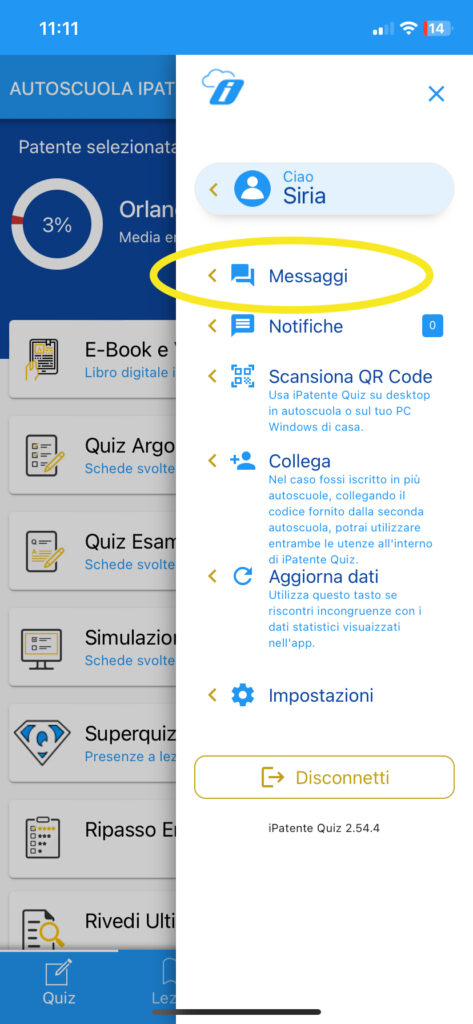
Sarà necessario scaricare l’App sul pc.
Accedendo all’app dal Pc si aprirà una schermata come questa:

Potrai avviare l’App sul PC scansionando il QR code dall’App installata sul tuo smartphone, attivando la funzione dal menù a tendina.